Уроки 55 - 60
§4.4. Система объектно-ориентированного программирования Microsoft Visual Studio. §4.5. Система объектно-ориентированного программирования Lazarus. Практическая работа 4.1. Создание проекта «Консольное приложение»
§4.4. Система объектно-ориентированного программирования Microsoft Visual Studio
Содержание урока
§4.4. Система объектно-ориентированного программирования Microsoft Visual Studio
§4.5. Система объектно-ориентированного программирования Lazarus
Практическая работа 4.1. Создание проекта «Консольное приложение»
Система объектно-ориентированного программирования Microsoft Visual Studio
 4.4.1. Интегрированная среда разработки языков Visual Basic .NET и Visual C#
4.4.1. Интегрированная среда разработки языков Visual Basic .NET и Visual C#
Состав Visual Studio. Microsoft Visual Studio — это инструмент разработки программ, позволяющий писать программы на нескольких языках программирования .NET. В состав Visual Studio 1) входят следующие языки программирования (рис. 4.12):
• Visual Basic .NET;
• Visual C# (произносится «Си-шарп»);
• Visual C++ (произносится «С плюс плюс»).
1) Здесь и далее в зависимости от используемых версий Visual Studio и Lazarus вид диалоговых окон может несколько различаться, но смысл имеющихся на них надписей и диалоговых элементов (кнопок, меню и пр.) остаётся одним и тем же.
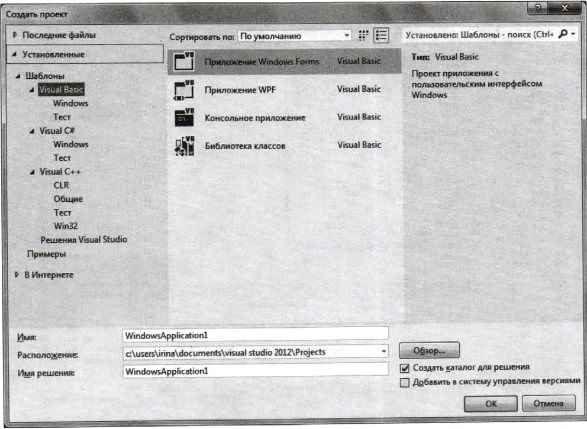
Рис. 4.12
 Интегрированная среда разработки. Visual Studio является системой визуального объектно-ориентированного программирования на платформе .NET Framework. Система программирования Visual Studio предоставляет пользователю для работы со всеми языками .NET удобный, причём одинаковый, графический интерфейс IDE (Integrated Development Environment — интегрированная среда разработки) — см. на примере Visual Basic (рис. 4.13).
Интегрированная среда разработки. Visual Studio является системой визуального объектно-ориентированного программирования на платформе .NET Framework. Система программирования Visual Studio предоставляет пользователю для работы со всеми языками .NET удобный, причём одинаковый, графический интерфейс IDE (Integrated Development Environment — интегрированная среда разработки) — см. на примере Visual Basic (рис. 4.13).
Визуальное конструирование графического интерфейса проекта выполняется в конструкторе форм (Windows Forms Designer), который по умолчанию размещается на вкладке Forml.vb [Конструктор]. Конструктор форм располагается в центре окна интегрированной среды разработки и содержит форму (по умолчанию Forml), являющуюся основой графического интерфейса проекта. На форму можно поместить различные элементы управления: кнопки (Button), текстовые поля (TextBox), надписи (Label) и т. д.
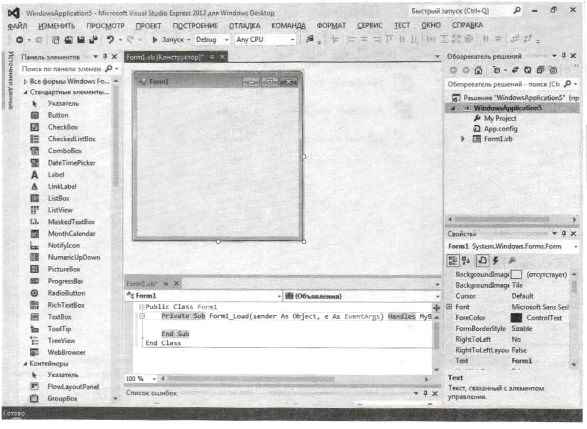
Рис. 4.13
Пиктограммы элементов управления располагаются на панели Панель элементов, которая размещается в левой части окна интегрированной среды разработки.
С формой связан программный код проекта, для ввода и редактирования которого служит редактор программного кода (по умолчанию размещается на вкладке Forml.vb). Редактор программного кода поддерживает язык проекта, т. е. предлагает подсказки при вводе программы, выделяет синтаксические ошибки, структурирует программный код отступами и т. д.
Для перехода в окно программного кода можно просто щёлкнуть по ярлыку вкладки Forml.vb или ввести команду [Просмотр—Код]. Для обратного перехода в конструктор форм можно щёлкнуть по ярлыку вкладки Forml.vb [Конструктор] или ввести команду [Просмотр—Конструктор].
Первые части названий окна конструктора форм и окна редактора программного кода совпадают не случайно, так как в них создаётся и редактируется один и тот же файл Forml.vb. Этот файл и другие файлы проекта можно увидеть в окне Обозреватель решений, которое размещается в правом верхнем углу интегрированной среды разработки.
Справа внизу располагается окно Свойства. Оно содержит список свойств, относящихся к выбранному объекту (форме или элементу управления на форме). В левом столбце находятся названия свойств, а в правом — их значения. Установленные по умолчанию значения могут быть изменены.
Настройка интегрированной среды разработки. Рекомендуется провести настройку интегрированной среды разработки. Для этого необходимо ввести команду [Сервис—Параметры...] и в появившемся диалоговом окне Параметры установить нужные параметры для элементов интерфейса: Конструктор Windows Form, Отладка и др.
В процессе создания графического интерфейса проекта важно упорядоченно разместить на форме элементы управления. Для этого необходимо в левой части диалогового окна Параметры выбрать пункт Конструктор Windows Form, а в правой части установить шаг сетки на форме и её видимость (рис. 4.14).

Рис. 4.14
В процессе создания, редактирования и отладки программного кода проекта целесообразно пронумеровать строки программы. Для этого необходимо в левой части диалогового окна Параметры выбрать пункт [Текстовый редактор—Все языки], а в правой части установить флажок Номера строк (рис. 4.15).
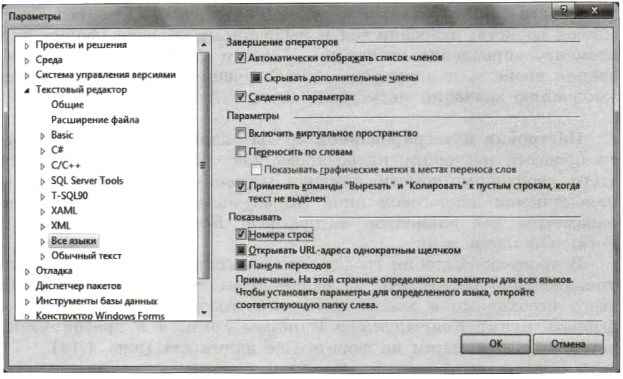
Рис. 4.15
Следующая страница  §4.5. Система объектно-ориентированного программирования Lazarus
§4.5. Система объектно-ориентированного программирования Lazarus

